Integração com Bling ERP: Otimize a Gestão da Sua Loja Virtual WDNA
Objetivo
Permitir ao lojista sincronizar os dados entre a plataforma e o ERP Bling.
Configuração
Para realizar a integração é necessário ter uma conta no Bling e criar um Aplicativo, então adicione o canal do tipo Bling.Caso não tenha uma conta no Bling, clique aqui.
- Dados gerais
- Nome: nome para identificação do canal
- Tabela de preço: Indica qual a tabela de preço para a integração
- Client ID: Credenciais de autenticação
- Client Secret: Credenciais de autenticação
- Produto
- Status: define o fluxo (Exportar, Importar, ambos ou desativado)
- Identificador: Define qual informação é usada para associar os produtos.
- Por padrão utiliza o SKU, porém como o SKU é opcional na plataforma existe a opção de usar o ID do produto. **Após a criação do canal não é possível alterar essa opção** pois pode causar inconsistências na integração.
- Estoque
- Status: define o fluxo (Exportar, Importar, ambos ou desativado)
Autenticação
Crie um Aplicativo no Bling.
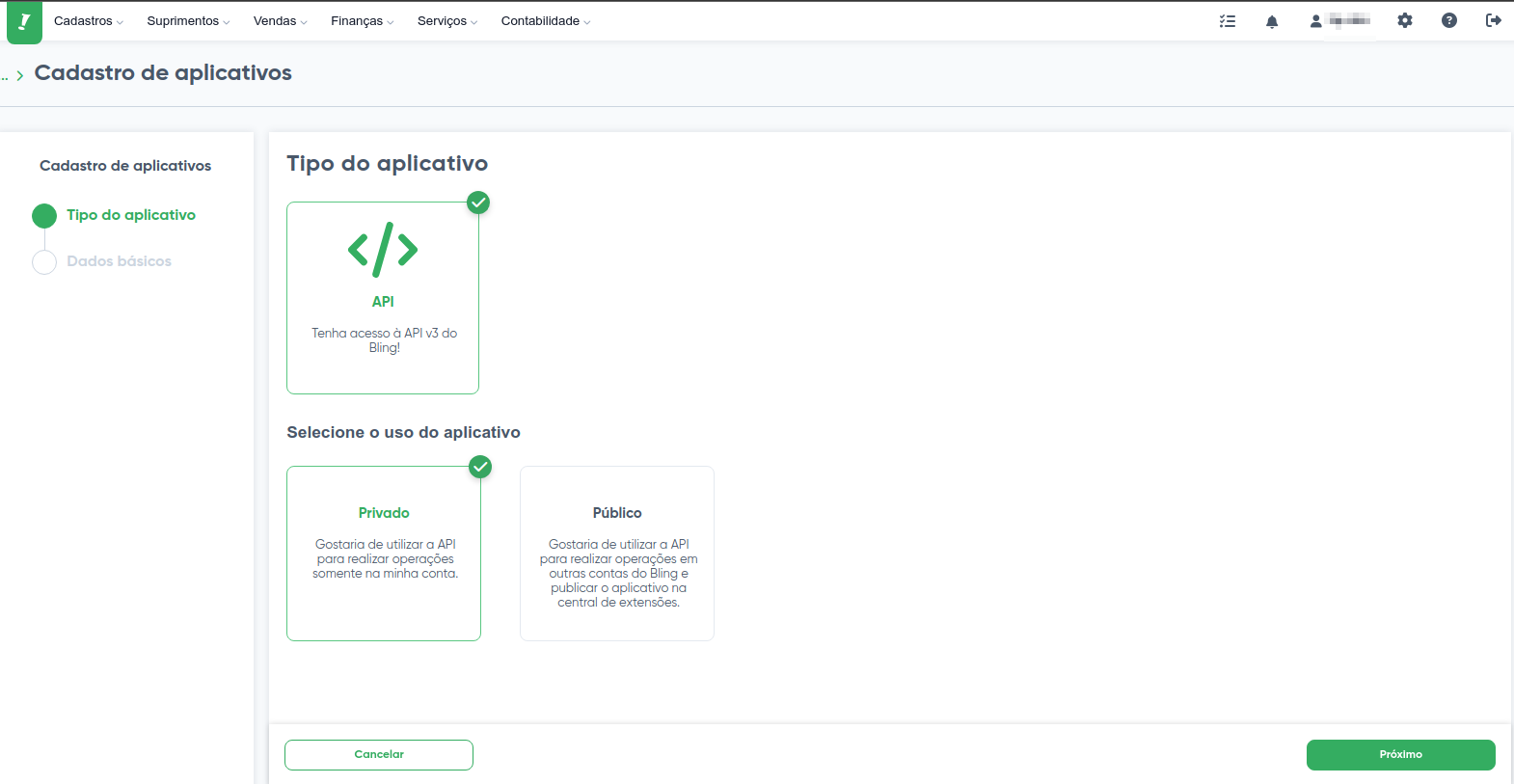
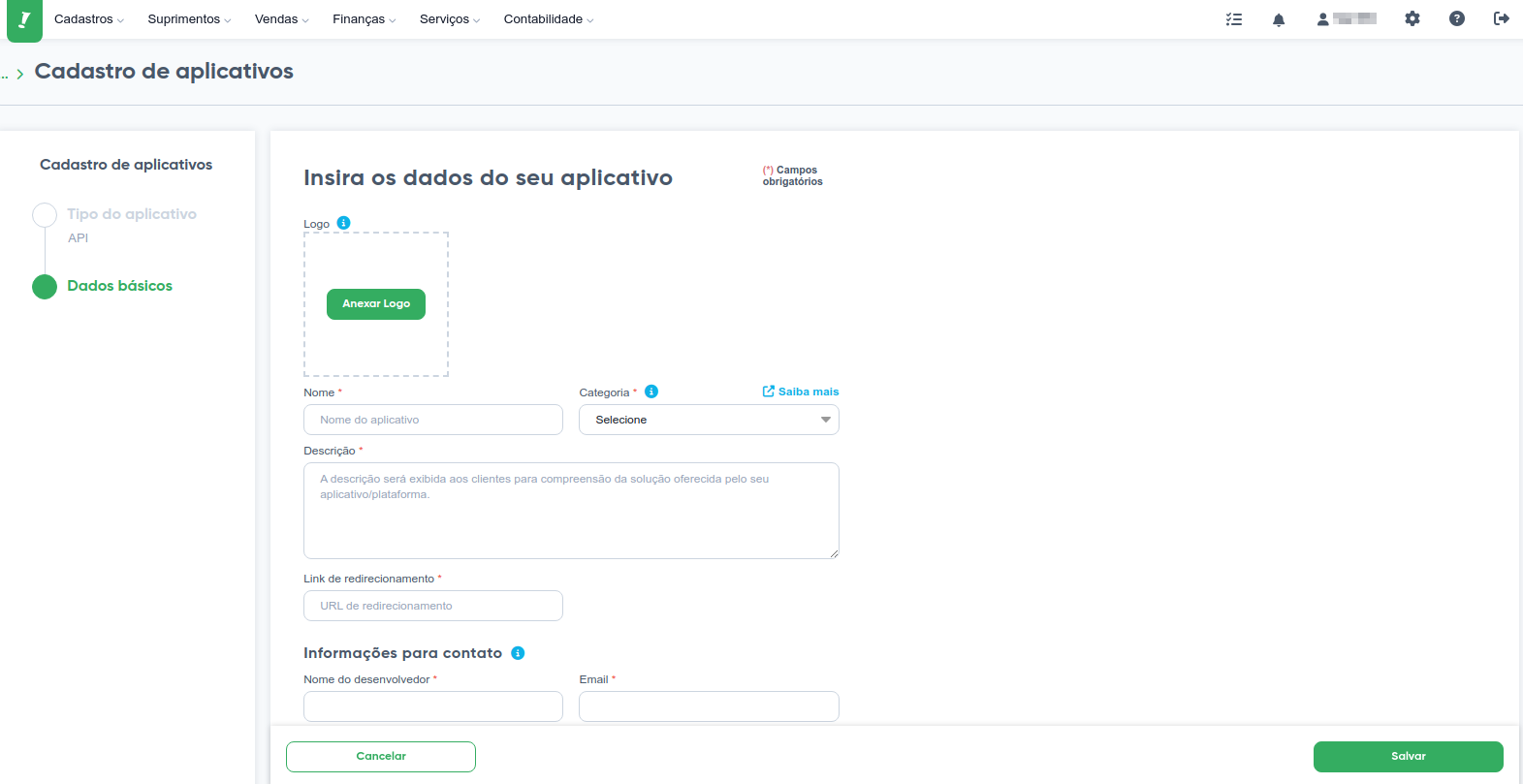
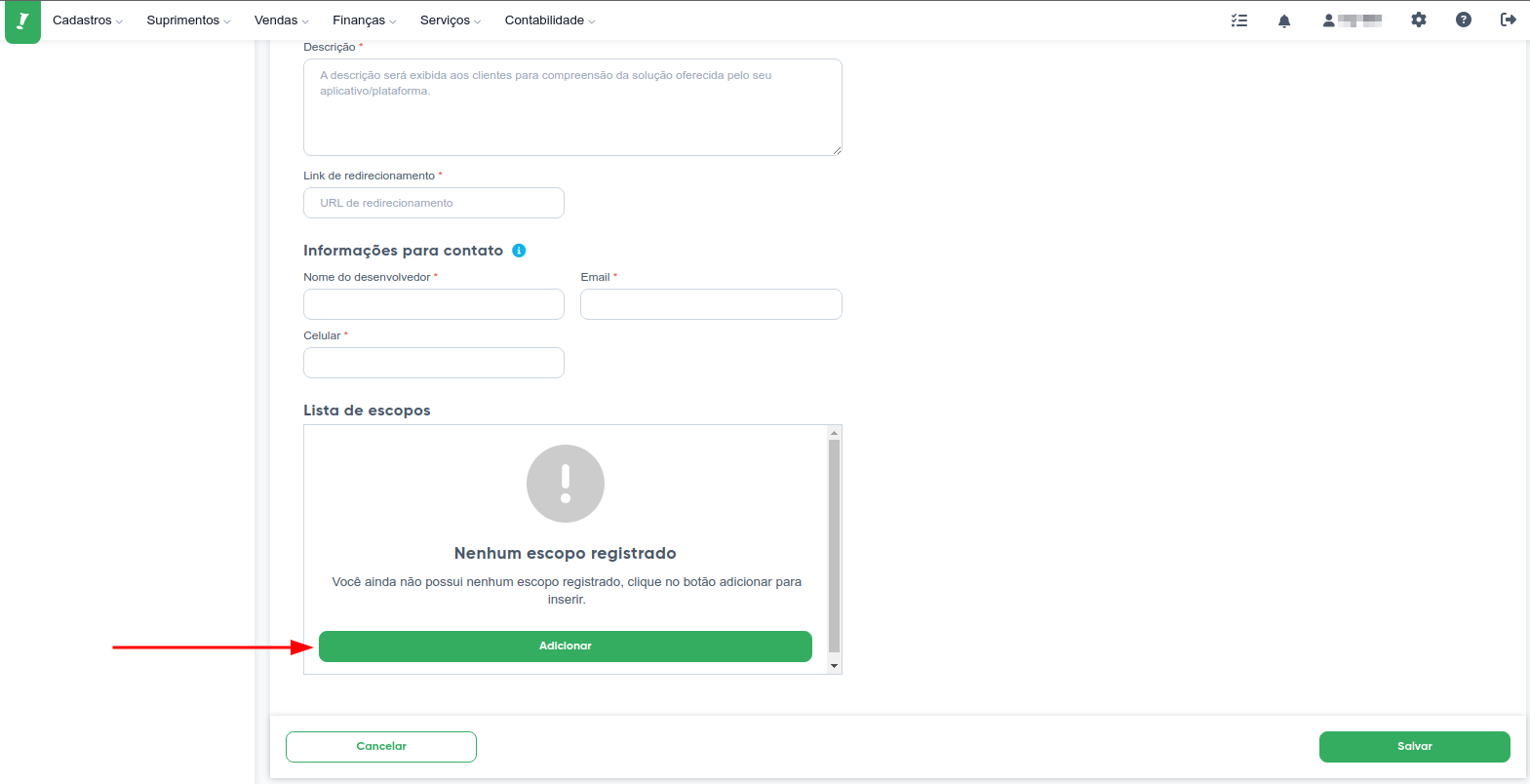
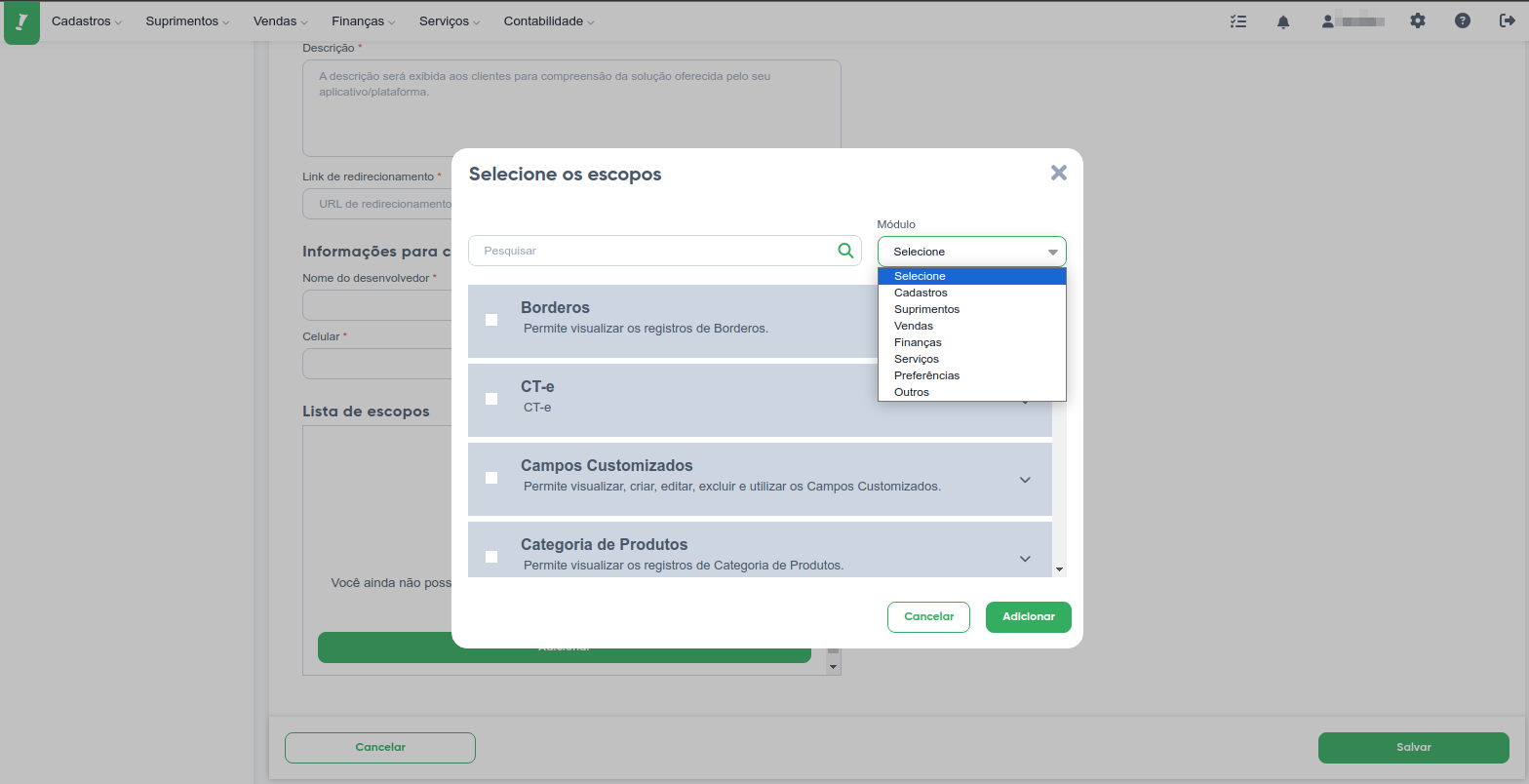
A aplicação deve ter as permissões de:
Cadastro
- Categoria de Produto
- Gerenciar Categorias de Produtos
- Cliente e Fornecedores
- Gerenciar Contatos
- Produtos
- Gerenciar Produtos
- Exclusão de Produtos
- Salvar imagens dos Produtos
- Salvar variações de Produtos
- Controle de Estoque
- Inserção de Estoque
- Edição e exclusão de Estoque
- Depósito de Estoque
- Inclusão e edição de depósitos
- Notas Fiscais
- Pedidos de Venda
- Gerenciar Pedidos de Venda
- Gerenciar situações dos Pedidos de Venda
- Categorias Receitas e Despesas
- Campos Customizados
- Gerenciar Campos Customizados
- Cliente e Fornecedores
- Ordem de Serviço
- Produtos
- Gerenciador de transições
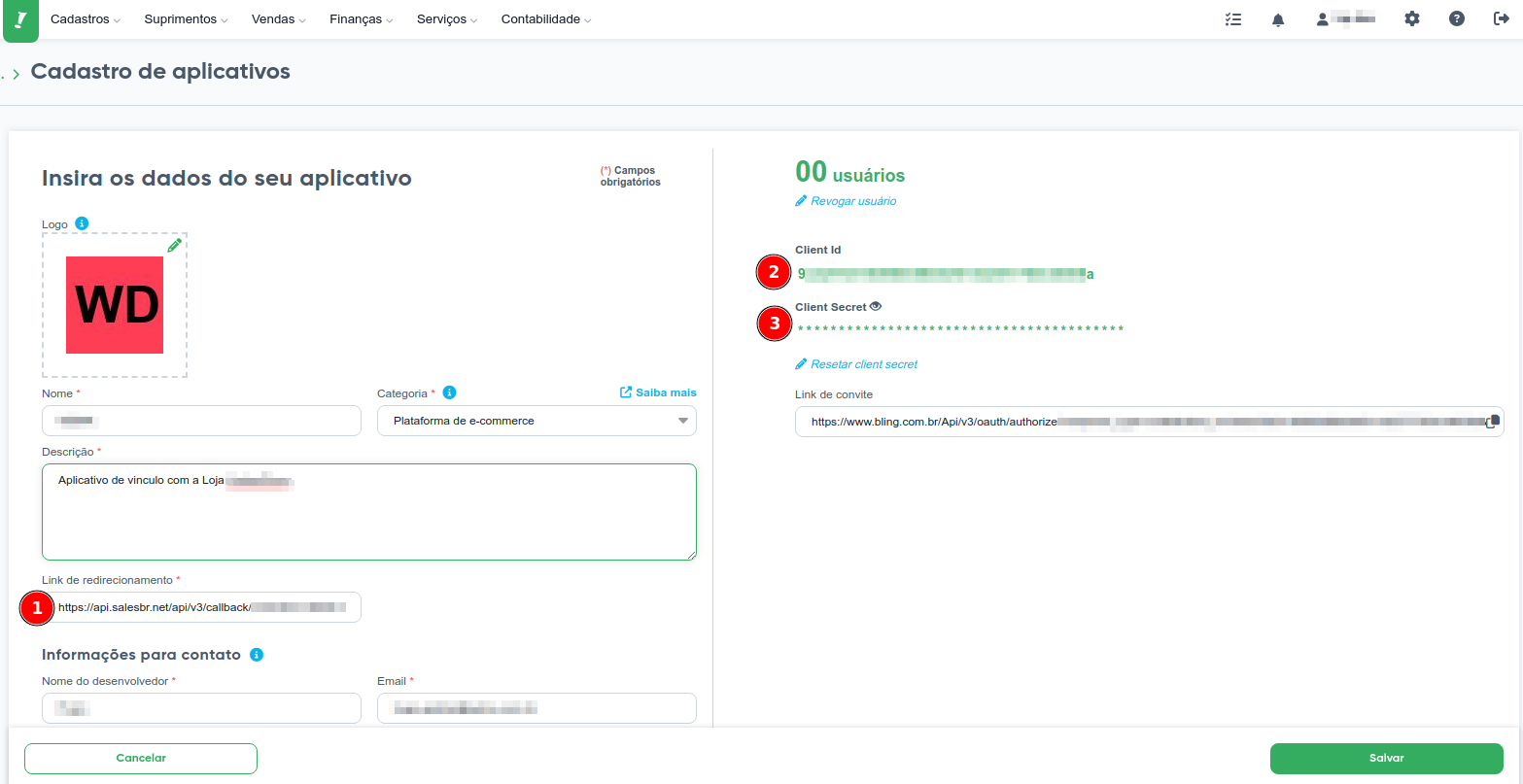
- Link de Redirecionamento
- Utilizado para autenticação da plataforma
- Obtido no canal.

- Client Id
- Credenciais de autenticação
- Client Secret
- Credenciais de autenticação
Preencha as credencias de Client ID, Client Secret no canal de integração do bling e salve, após clique em autenticar aplicação.
Exportação de produtos
- Ao ativar o canal todos os produtos ativos na tabela de preço são enviados para o Bling
- Quando o produto é editado, ativado ou inativado na tabela configurada no canal Bling é realizado o envio.
- O processo de envio pode demorar alguns minutos para replicar os dados, os processos irão aparecer na lista de processos:
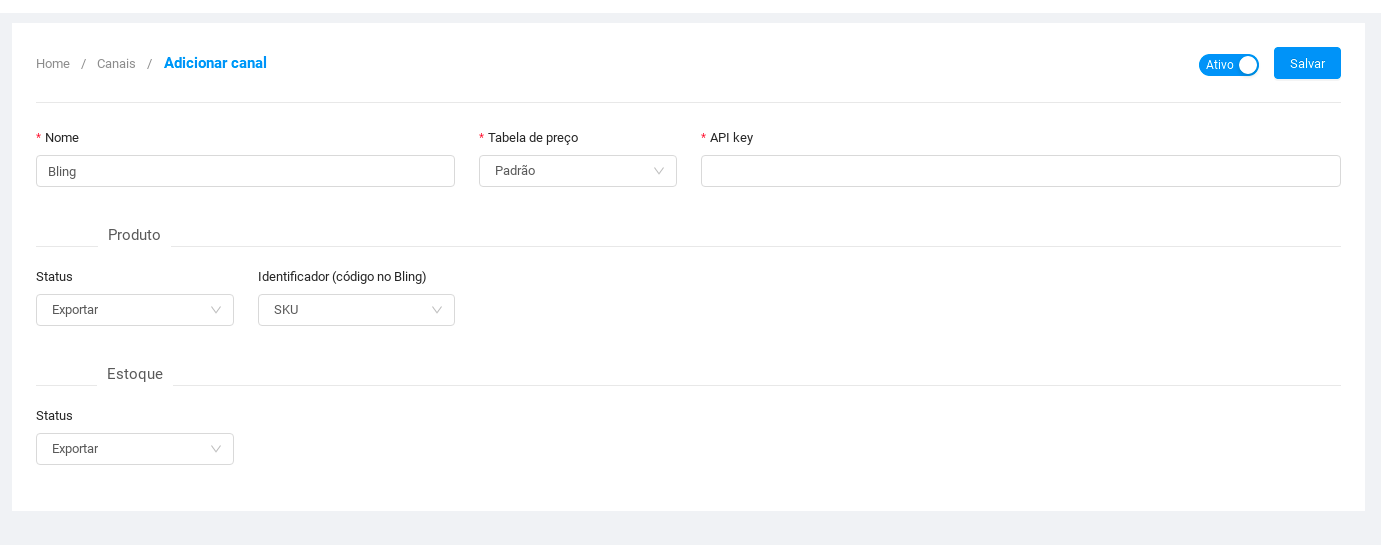
Importação de produtos
- Criação: na criação o status da tabela de preço é definido como false.
- Produto Kit: o preço do produto kit é definido como preço promoção
Estoque
- O envio do campo estoque pode ser desativado na importação ou exportação.
Mapeamento de estoques
- Para criar depósitos no Bling, clique aqui.

- Com os depósitos definidos no Bling, na configuração do canal Bling dentro da plataforma, é possível habilitar o mapeamento de estoque e fazer a associação conforme o desejado:
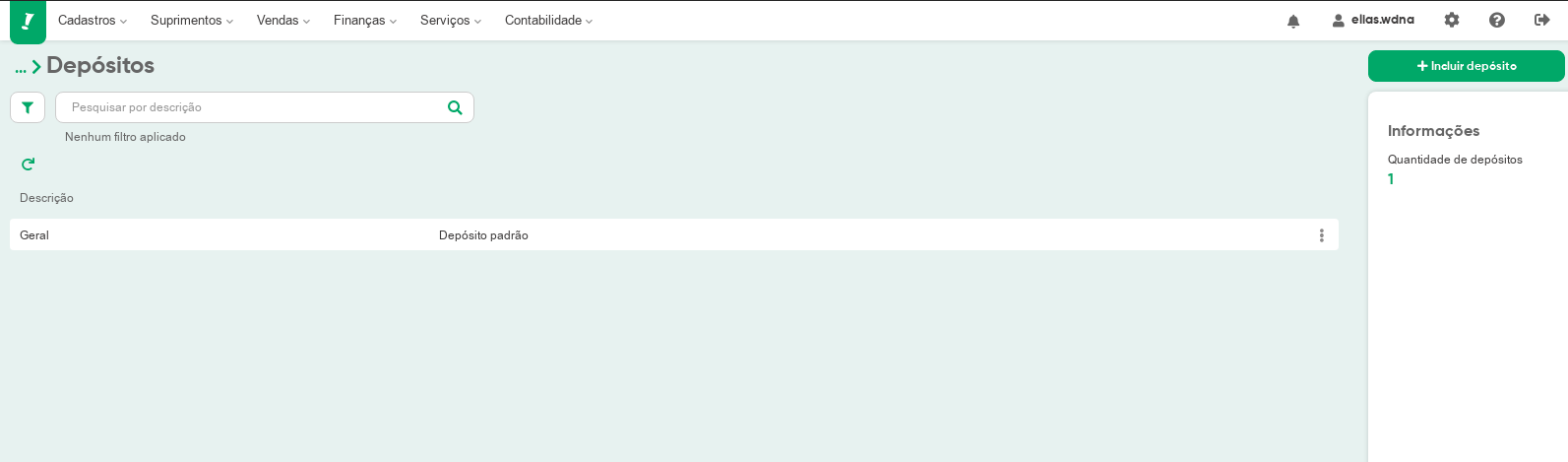
Categorias
- A api do Bling não suporta o envio de categorias junto com o cadastro de produto, então é necessário fazer a exportação e mapeamento das categorias da loja antes do envio.
- Na configuração clique no botão "Exportar as categorias" esta ação irá gerar um processo de exportação de categorias e cadastro no Bling.
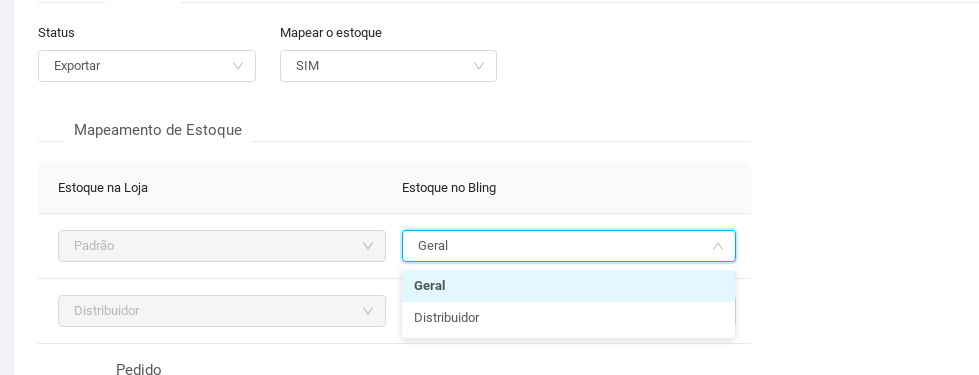
- Após a finalização do processo de exportação as categorias da loja estarão vinculadas com a categoria externa do Bling.
- Então quando ocorrer a exportação dos produtos se a categoria vinculada estiver no mapeamento ela será vinculada ao produto dentro do Bling.
Exportação de pedidos
- Pedidos cadastrados na loja serão enviados para o Bling
- Pedidos do tipo orçamento não são enviados
- Após a criação do pedido no Bling via Api, somente o status pode ser atualizado posteriormente
Status do pedido
Se o mapeamento do pedido não estiver configurado será feito o envio do status com o mapeamento padrãoLoja x Bling
- Pendente - Em aberto
- Aprovado - Atendido
- Em preparo - Em digitação
- Enviado - Em andamento
- Finalizado - Verificado
- Cancelado - Cancelado
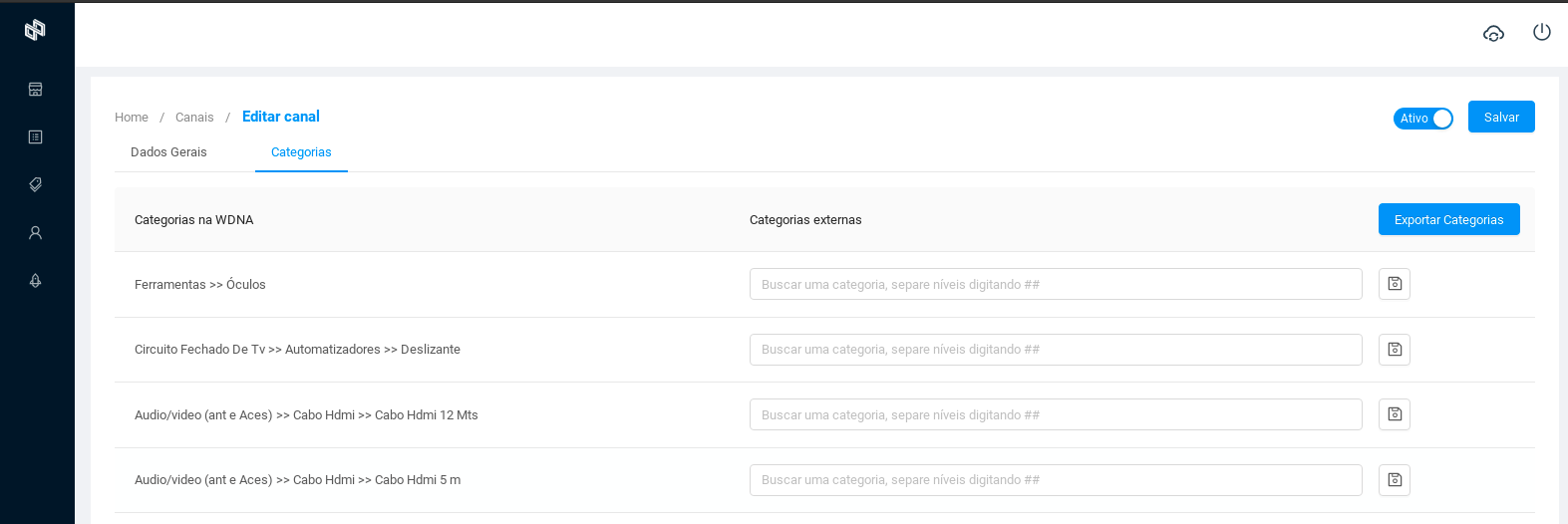
Atenção: Para que o status funcione precisa configurar a transição entre os status:
Ex: Permitir a transição do status padrão "Em Aberto" para o status personalizado "Pendente TESTE".
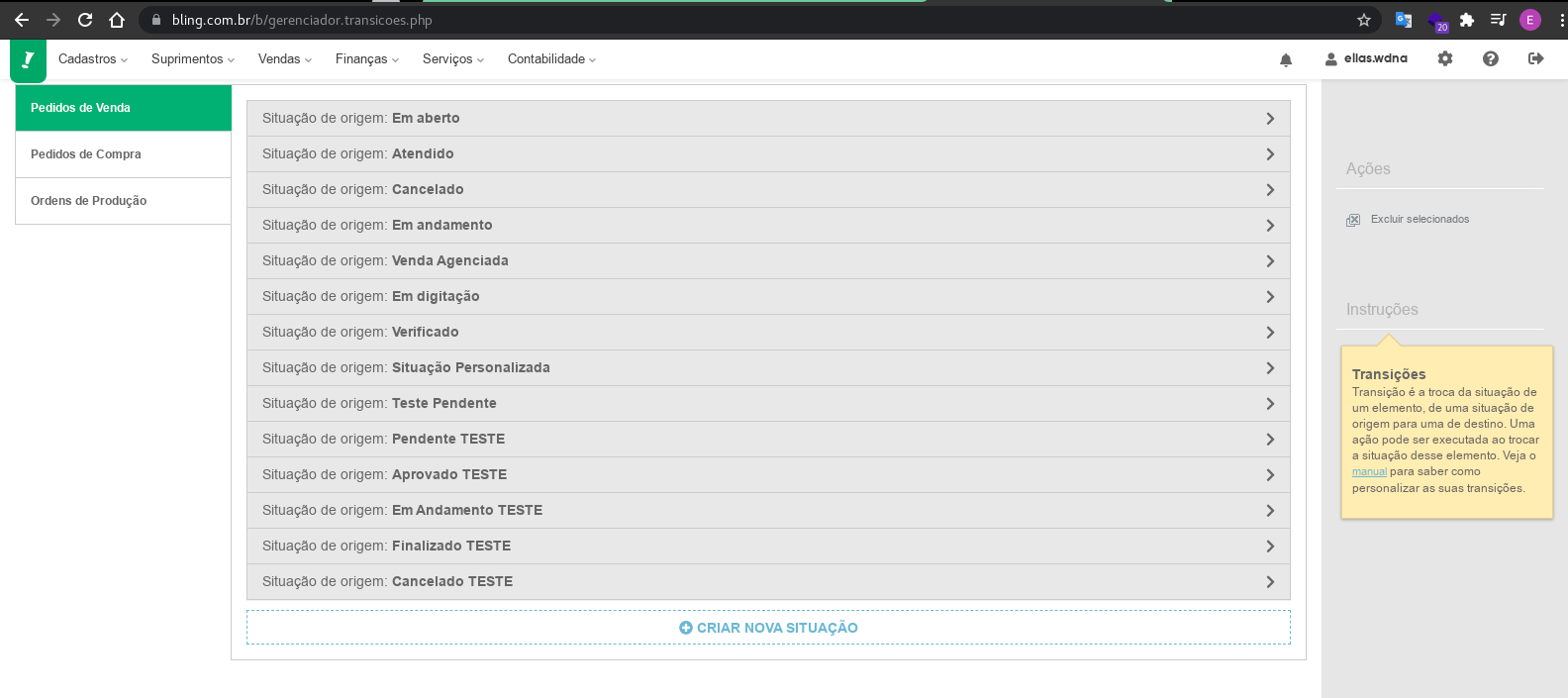
Então na tela de configuração do canal Bling é possível habilitar o mapeamento de status e fazer a associação conforme o desejado:
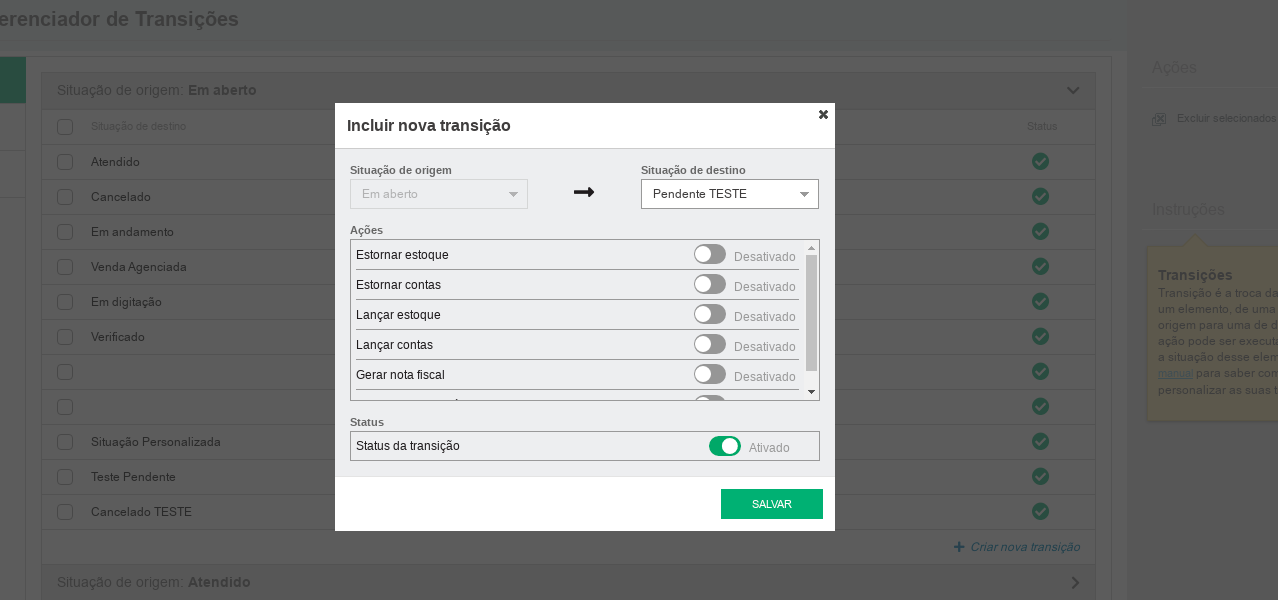
Vendedor
Para enviar o vendedor do pedido, o vendedor precisa estar cadastrado dentro do Bling com exatamente o mesmo nome da loja, pois a API do Bling somente faz a associação se o nome for exato.
Importação de pedidos (nota fiscal e status)
- Do Bling para plataforma somente atualização
- O status do pedido atualizado dentro do Bling será atualizado na loja
- Dados de nota fiscal e rastreamento de entrega serão importados do Bling para a plataforma
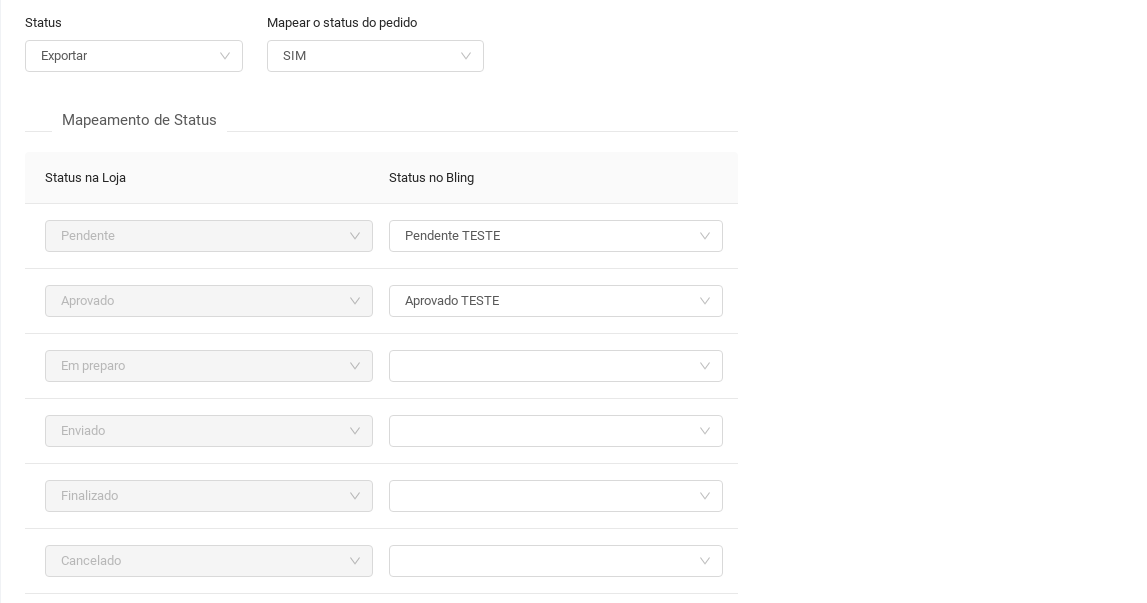
Para atualizar o status na loja configurar a URL de retorno no Bling, opção callback de pedidos de venda e o tipo de retorno deve ser "JSON(urlencoded)".

A nota fiscal gerada no Bling será importada à cada 10 minutos para a loja:
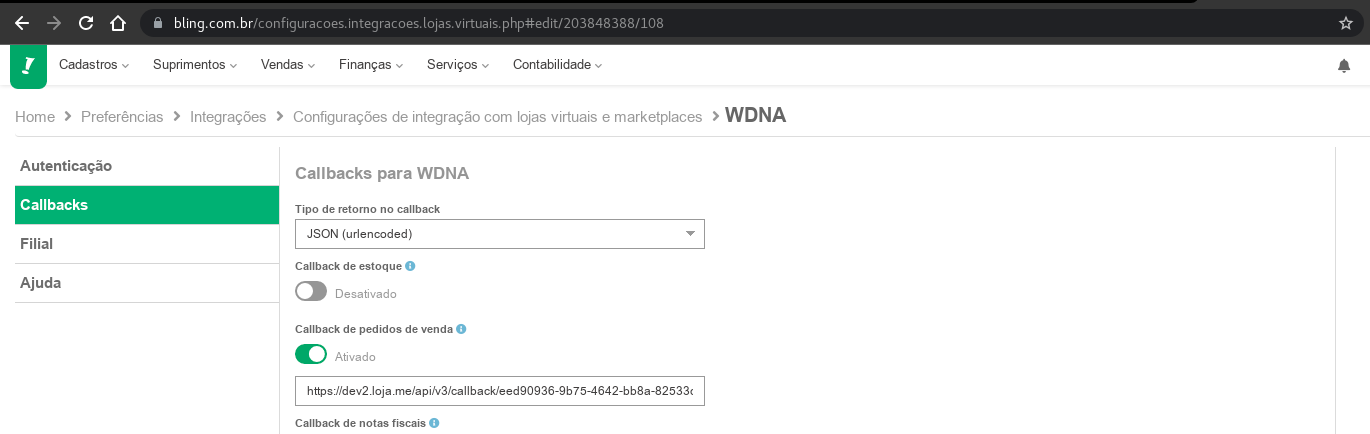
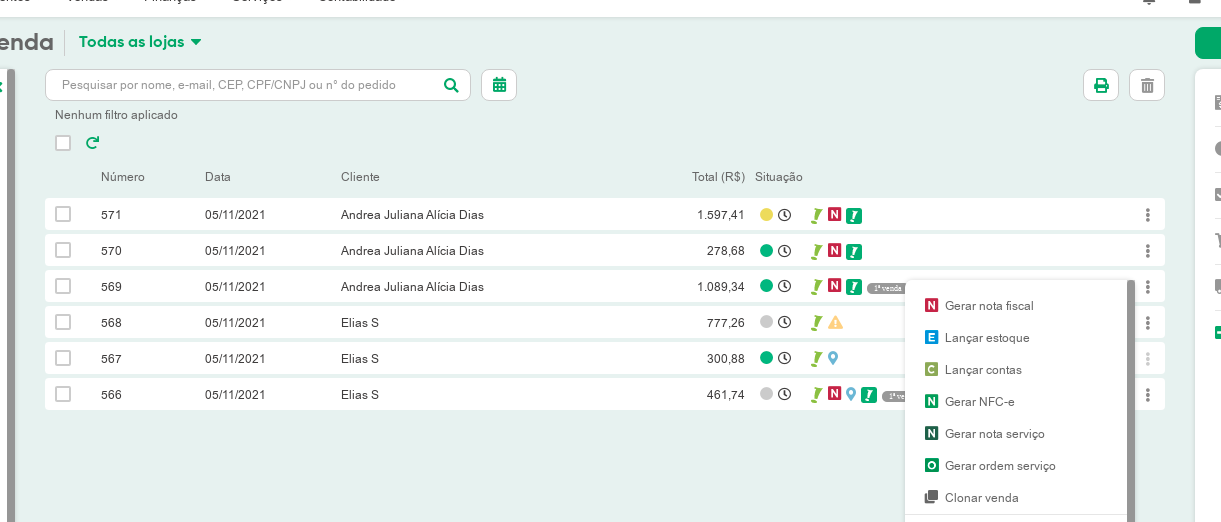
Exportação de clientes
- Clientes cadastrados na loja serão enviados
- Clientes atualizados na loja serão enviados
- Clientes sem documento não serão enviados
- Clientes excluídos ou inativados não são enviados pois a Api do Bling não suporta esta operação.
- Cliente é obrigatório ter o documento válido
Estoque
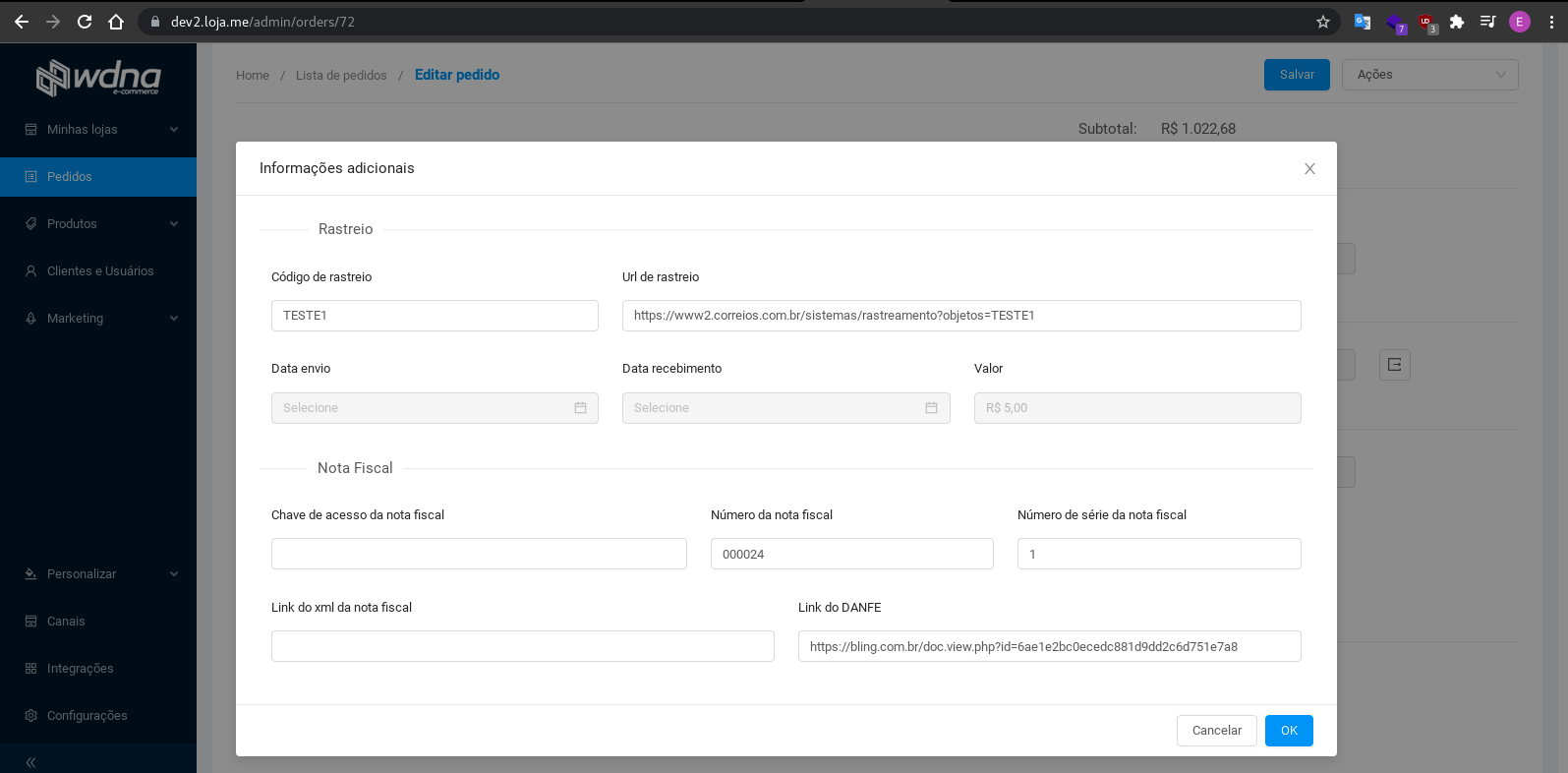
- Status
- Export: Apenas exporta para o bling, caso o cliente tenha 5 estoque na plataforma ele pode enviar para apenas 1 no bling geralmente é o estoque Geral.
- Import: Deve configurar a Url de retorno, caso o cliente tenha 5 estoque no bling ele pode enviar para apenas 1 geralmente é o estoque Central na plataforma
- Desde que no bling ele não gerencie o mesmo produto em varios estoques diferentes, se não tem que fazer a configuração 1 para 1
- Export/Import: Deve configurar a Url de retorno, caso o cliente tenha 5 estoque na plataforma ele deve fazer a configuração 1 para 1, ou seja ter 5 estoques no bling também.
- Opção em Branco no mapeamento
- Quando um mapeamento é deixado em branco o mesmo é ignorado, se todos mapeamentos estiverem em branco, nada é enviado e nem recebido.
- Caso o cliente tenho 5 estoques na plataforma porém no bling tem apenas 4 e ele por algum motivo não vai enviar 1 estoque para o bling, ele pode configurar o mapeamento para os 4 e deixar aquele que ele não vai enviar em branco
- Deve ser configurado a url de retorno dentro do bling no formato JSON(urlencoded) apenas para IMPORT/EXPORT ou IMPORT, apenas EXPORT não precisa
- O processo é enviado para uma fila de processamentos, então pode demorar de 5 minutos a até 1 hora para sincronizar.
- Saldo do Estoque
- Saldo Virtual
- Saldo do estoque com dedução das reservas
- Saldo Total
- Saldo do estoque sem dedução das reservas
- Saldo Virtual